HOME >> Vista�̎g�����E���K���EQ&A >> NOW
Glary Utilities�̎g�����`����Vista���K��/�|���\�t�g�`
����Vista���K��/�|���\�t�g�uGlary Utilities�v�̎g������������Ă��܂��B
Glary Utilities�͊��S�����̃t���[�\�t�g�ł���Ȃ���A���W�X�g���̑|���A�V���[�g�J�b�g�̏C���A�X�^�[�g�A�b�v�̊Ǘ��A�s�v�t�@�C���̍폜�A�����̍폜�A�X�p�C�E�F�A�̏����Ƃ������@�\��1�N���b�N�ő���\�ł��B
���ꂳ������Ί�{�I��Vista�̉��K��/�����e�i���X�͏\���s����Ǝv���܂��B
�Ǘ��l����������Vista�������߃t���[�\�t�g�ł��I
Glary Utilities�̃_�E�����[�h�A�C���X�g�[���`����Vista���K��/�|���\�t�g�`
����Vista���K��/�|���\�t�g�AGlary Utilities�̃_�E�����[�h�A�C���X�g�[�����@��������Ă��܂��B
�܂��́��̃����N���uGlary Utilities�v���_�E�����[�h���Ă��������B
>>Glary Utilities���_�E�����[�h
�Ȃ��A�ʏ��100% freeware �̂ق����_�E�����[�h���Ă��������B
Glary Utilities PRO �̓V�F�A�E�F�A�ɂȂ�܂��B
�_�E�����[�h�ł�����Agusetup.exe���{�̃t�@�C���ɂȂ�̂ŁA�_�u���N���b�N�ŋN�����Ă��������B
�x�����o�܂�����肠��܂���B���ɐi�݂܂��傤�B
��
����I����ʂ͂��̂܂�Japanese�ŁB
��
���̌�g�p�������ɓ��ӂ�I�сA���ւ��N���b�N�B
��
�����Ńc�[���o�[�ƌ����̃f�t�H���g�ɐݒ肷�邩�����Ă���̂ŁA�`�F�b�N���O���܂��傤�B
�O�������������N���b�N
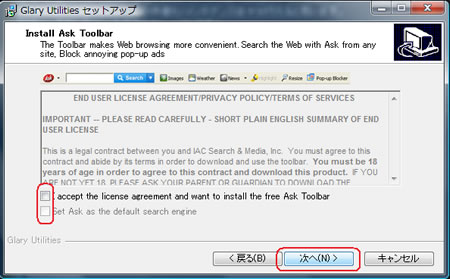
��
�C���X�g�[����͂��̂܂܂�OK�B
��
���̃V���[�g�J�b�g�̍쐬�����̂܂܂�OK�B
��
�A�C�R���̍쐬�ꏊ���Ă��܂��B���D�݂łǁ[���B
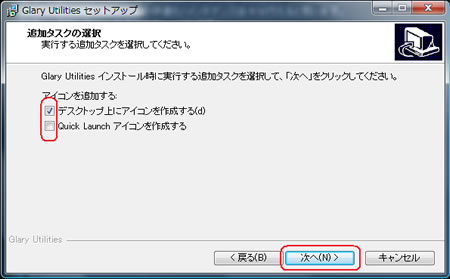
��
�C���X�g�[�����N���b�N�B
��
Glary Utilities�̃C���X�g�[���͏I���ł��B
Glary Utilities�̎g�����`1�N���b�N�����e�i���X�`
����ł͂������炢�悢��A����Vista���K��/�|���\�t�g
�uGlary Utilities�v�̎g������������Ă����܂��B
�܂�Glary Utilities���N������Ɓ��̂悤�ɁA1�N���b�N�����e�i���X�̉�ʂɂȂ�܂��B
�ʏ�͂��̉�ʂ��C���_���X�L������1�N���b�N���邾���őS�Ẳ��K��/�|����Ƃ͏I���ł��B
�@�A�A�̑|�����ڂ͂��D�݂Őݒ肵�Ă��������B

�Ȃ��A�B�I�v�V�������N���b�N����B�B�B
���̉�ʂɂȂ�A�ׂ��ȑ|�����ڂ̐ݒ肪�\�ɂȂ�܂��B
�����̏����ݒ���ȒP�ɂł��܂��̂ŁA���D�݂őI�����Ă����܂��傤�B
���������̋@�\���g��������A�ݒ芮����A��̇A�ɂ������Ղ̏����Ƀ`�F�b�N������̂����Y��Ȃ��B
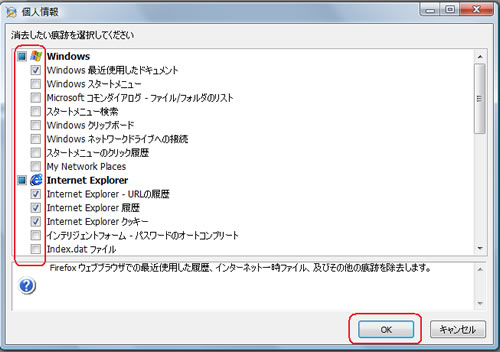
�ݒ�ł��������_���X�L�������N���b�N�B�����ʼn�͂��n�܂�܂��B
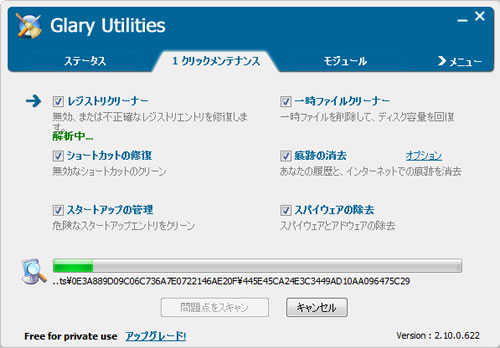
��͂��I�����܂����B
���_���C�����N���b�N����A������Vista�̖��_���C�����Ă���܂��B
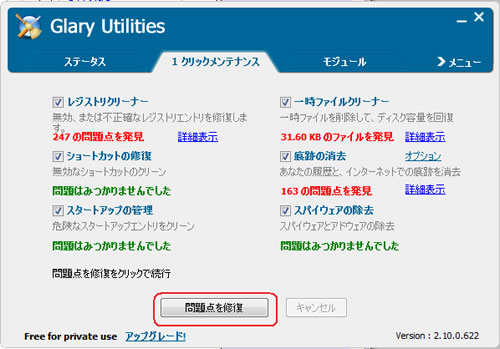
Glary Utilities�̎g�����`�X�e�[�^�X�`
Glary Utilities�̎g�����u�X�e�[�^�X�v�ɂ��āB
�����͎�ɃA�b�v�f�[�g���s���Ƃ���ł��B
��{�I���A�b�v�f�[�g���`�F�b�N���N���b�N���邾���Ŏ����A�b�v�f�[�g���Ă���܂��B
�Ȃ�ׂ����܂߂Ƀ`�F�b�N����悤�ɂ��Ă��������B
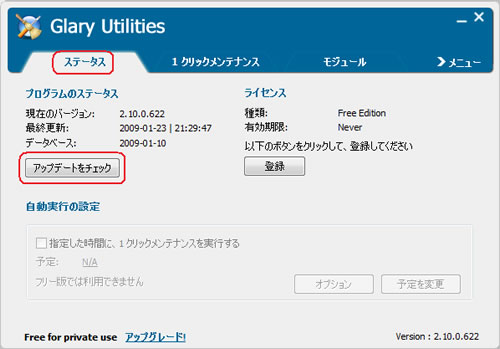
Glary Utilities�̎g�����`���W���[���`
Glary Utilities�̎g�����u���W���[���v�ɂ��ĊȒP�ɐ������Ă����܂��B
�����ł����֗���Glary Utilities�ł����A���̃��W���[���ɂ����炵���@�\�����ڂł��B
�͂����肢���Đ��\�t�g����������Ȃ���ł��Ȃ����Ƃ�����Glary Utilities��łł��Ă��܂��̂ł�����{���ɂ��炵���t���[�\�t�g���Ǝv���܂��B
�N���[�����C���`Glary Utilities�̎g�����`
������1�N���b�N�����e�i���X�ʼn\�ł��̂ŁA���ɋC�ɂ���K�v�͂Ȃ����Ǝv���܂��B
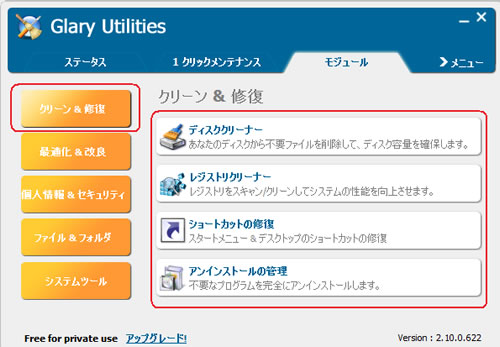
�œK�������ǁ`Glary Utilities�̎g�����`
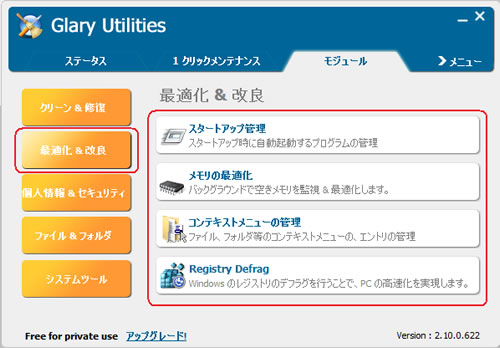
�X�^�[�g�A�b�v�̊Ǘ��FVista�N�����Ɏ����N������\�t�g�̃I���I�t�Ȃǂ��ł��܂��B
�������̍œK���F�����Ń����������I�ɊJ�����Ă���܂��BVista�̉��K��/�����������҂ł��܂��B
Windows�N�����ɓǂݍ��ނɃ`�F�b�N������A�����ōœK���������s���Ă���܂���B
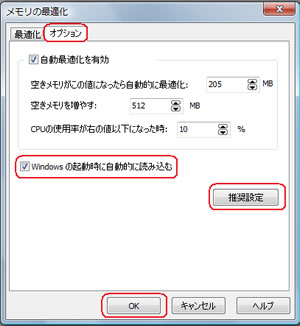
�R���e�L�X�g���j���[�̊Ǘ��F�}�E�X���E�N���b�N�����ۂɕ\������鍀�ڂ̊Ǘ��B�B���낤�Ǝv���܂��B����Ă��炷�݂܂���B�Ӑ}���Ȃ��E�N���b�N���j���[���������̂ł��̋@�\�C�ɓ����Ă܂��B
���W�X�g���f�t���O�F���W�X�g���̃f�t���O���\�ł��B����I�Ȏ��s���������߂��܂����A�Ǘ��l�̓G���[���o�Ď��s�ł��܂���ł����BNTREGOPT�Ȃ炫����Ɠ��삷���ł����ǂˁB
�l��Z�L�����e�B�`Glary Utilities�̎g�����`
���Ղ̏�����1�N���b�N�����e�i���X�Ɠ����ł��B
���M���ׂ��@�\�́A�t�@�C���̊��S�폜���f�[�^�̕����A�������t�@�C���̈Í������������@�\�ł��傤�B
�����́A���ꂼ����\�t�g�łȂ���ł��Ȃ��悤�ȋ@�\�ł��B
�������̂Ƃ��ɔ����A���Њo���Ă�������Glary Utilities�̋@�\�ł��B
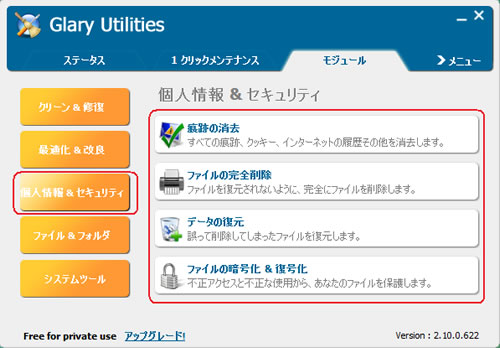
�t�@�C�����t�H���_�`Glary Utilities�̎g�����`
�f�B�X�N�̕������s���A�ǂ̕�����������HDD�e�ʂ��g�p���Ă��邩����ڂŕ�����܂��B
HDD�̕s�v�t�@�C���폜�Ȃǂ̍ۂɁA���ɕ֗��ȋ@�\�ł��B
���̑����K�v�ł���Ύg�p���Ă݂Ă��������B
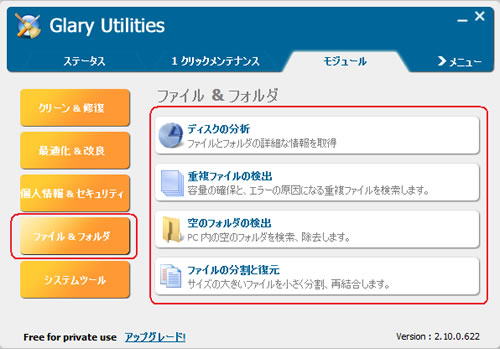
�V�X�e���c�[���`Glary Utilities�̎g�����`
�����͕K�v�ɉ����Ďg�p���Ă��������B
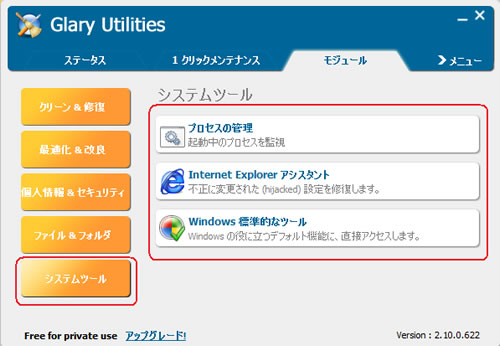
�ǂ��ł������HGlary Utilities�̋@�\�����́B
�{���ɗl�X�ȋ@�\���I�[���C�������œ����Ă���A�Ǘ��l�̒m������ԕ֗��ȉ��K���\�t�g���Ǝv���܂��B
���Ђ��܂߂ȑ|����S�����āA���i��Vista�ƕt�������Ă����Ă��������B


